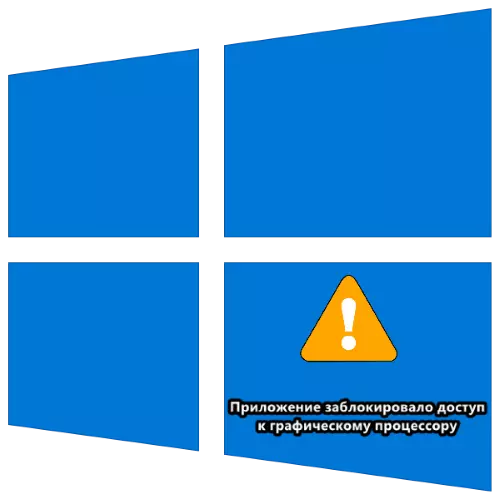
Mètode 1: Reinstal controlador completa
El problema sota consideració més sovint sorgeix a causa de la incompatibilitat de el controlador de GPU i els components de sistema o de l'aplicació, la posada en marxa dels quals produeix un error. Una solució efectiva a aquesta situació serà una eliminació completa de programari i instal·lar la nova versió de la nova versió.Llegir més: La reinstal·lació completa de targetes de controladors de vídeo
També es centren en un parell de matisos no són obvis:
- Si, després de reinstal·lar el nucli de gràfics en un ordinador portàtil, el problema se segueix observant, intenti descarregar el paquet d'instal·lació no de NVIDIA, AMD o Intel llocs, però a partir de recursos d'fabricant de l'portàtil;
- Si el problema està present en el vell GPU, els últims controladors per als quals s'alliberen en Windows 8 o fins i tot Windows 7, proveu d'executar l'instal·lador en mode de compatibilitat amb l'última versió de sistema operatiu compatible de Microsoft.
Mètode 3: Canviar el registre de Windows
El problema sota consideració es produeix com a resultat de l'anomenada DELOCK (en senzill - penjant) el procés de el controlador de GPU, que, al seu torn, pot estar associada amb un rendiment insuficient de la pròpia OS. A més de l'actualització dels components obvi, hi ha un altre, el bypass ruta - per augmentar el temps de comunicació amb el conductor pel registre vents 10.
- Feu clic a les tecles Win + R per trucar a la finestra de "Run", en la qual s'introdueix la consulta REGEDIT i feu clic a OK.
- Obrir la següent branca:
HKEY_LOCAL_MACHINE \ SYSTEM \ CurrentControlSet \ Control \ GraphicsDrivers
- Busqueu a la llista de directori amb el nom de "tdrdelay". Si no hi ha tal, utilitzar els elements "Edit" - "Crear" - "DWORD de paràmetres".
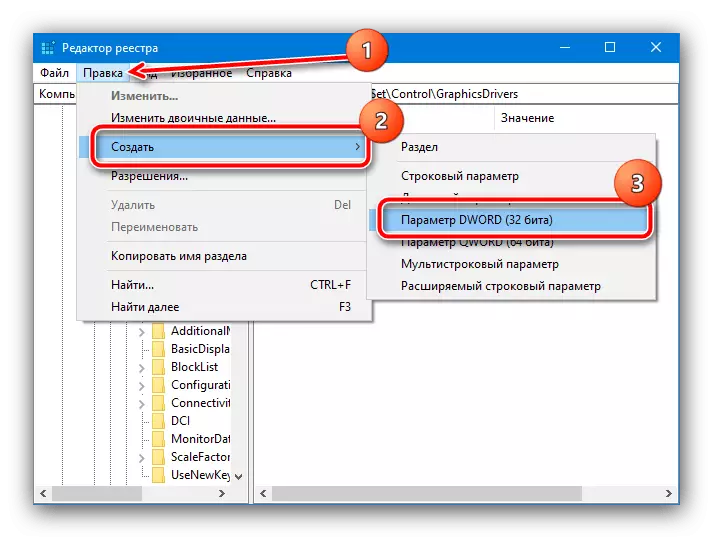
Especifiqueu el nom TDrDelay.
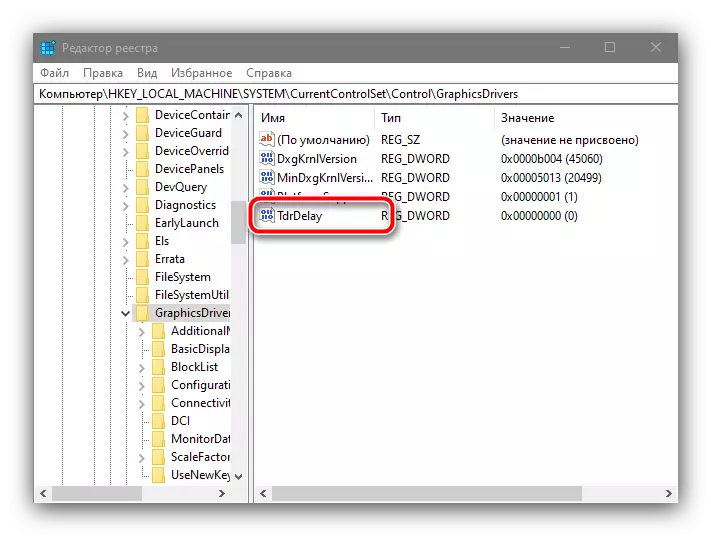
Feu doble clic per a l'edició, estableixi el valor 8 i feu clic a OK.
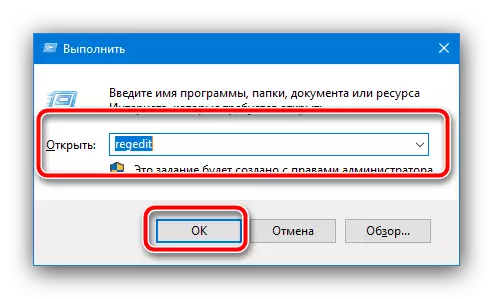
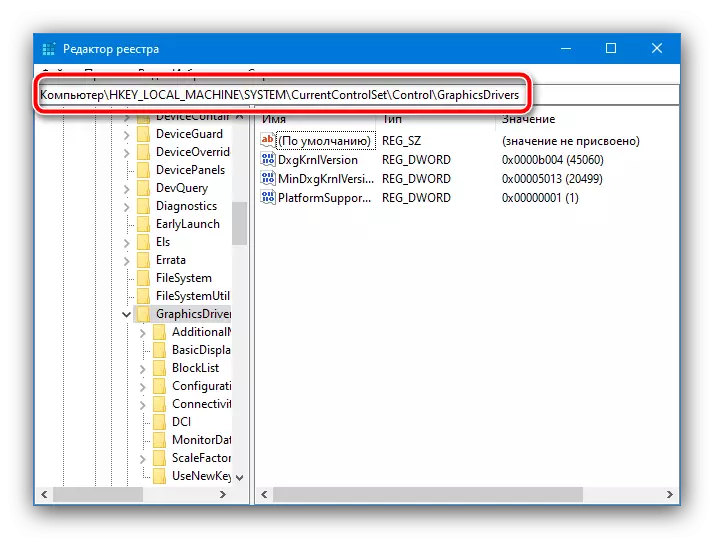
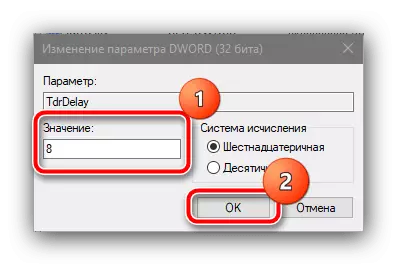
Reinicieu l'ordinador. L'augment de demora d'eliminar el problema en consideració.
Mètode 4: Desactivació de l'acceleració de maquinari
Si un fracàs de la prohibició d'accés a un processador gràfic es produeix en el "escriptori" o en els programes de sistema, és possible en els gràfics d'acceleració de maquinari. Es pot desactivar a través dels paràmetres de velocitat, de la següent manera:
- Truca al "Tauler de control", en versions tòpiques de "Dozens" és més fàcil fer-ho amb "Cerca": introduïu el nom de l'element, seleccioneu el resultat adequat i feu clic a Obre.
- Canvieu la pantalla al mode "Icones grans" i feu clic a "Sistema".
- Seleccioneu "Paràmetres de sistemes avançats".
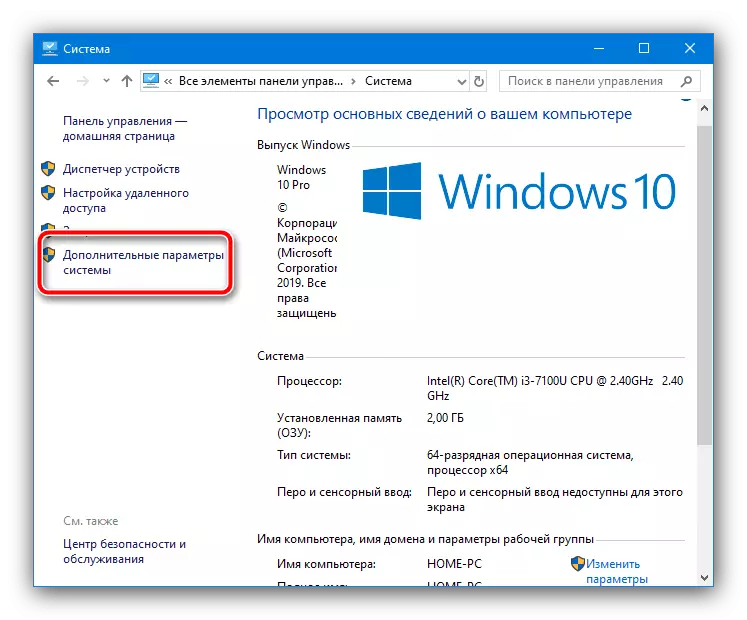
Aquí obriu la pestanya "Avançada", on feu clic al botó "Paràmetres" del bloc "Speed".
- Ajust l'interruptor de manera "Proporcionar la millor velocitat", a continuació, utilitzar els botons "Aplica" i "OK".
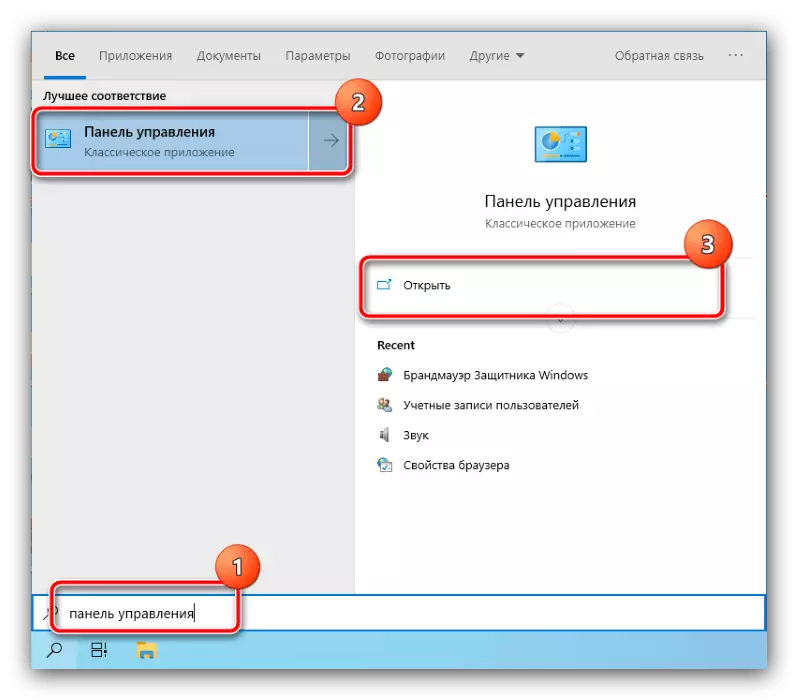

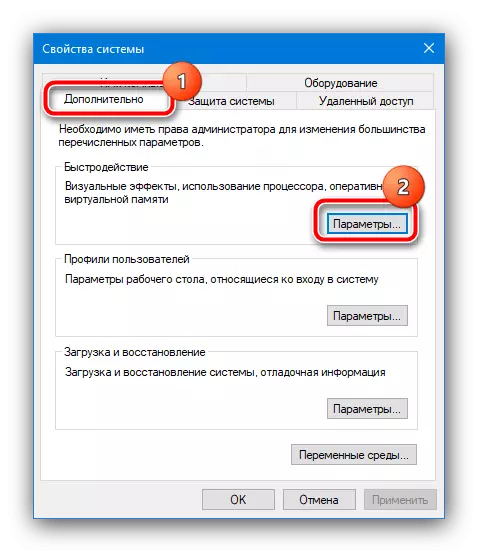
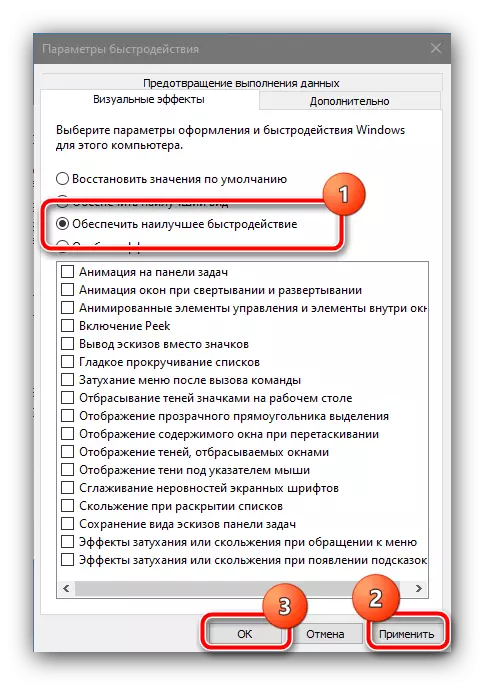
Reinicieu el sistema: després del llançament final, cal eliminar el problema.
Mètode 5: Eliminació de la GPU acceleració
Si l'error en consideració està present a la targeta de vídeo overclocked, el més probable és que el motiu exactament en l'overclocking de les targetes de sortida de gràfics i per desfer-se del problema, es necessitarà per apagar-lo. Mostrem aquest procediment en l'exemple de el dispositiu de NVIDIA.
- És més fàcil eliminar l'overclocking utilitzant l'aplicació Inspector NVIDIA: descarregueu-la des del lloc oficial del desenvolupador, utilitzant la referència més enllà.
Descarregueu l'inspector NVIDIA des del lloc oficial
- Obriu la utilitat i feu clic al botó "Mostra l'overclocking".
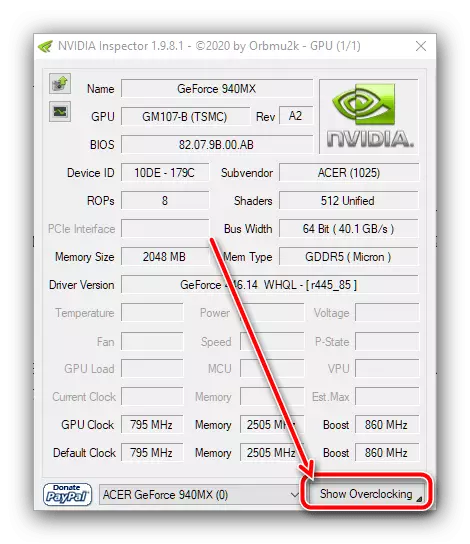
En una finestra d'avís, feu clic a "Sí".
- Després que apareguin els paràmetres avançats al menú desplegable Overclocking, seleccioneu "Nivell de rendiment [3] - (P0)", si qualsevol altre està instal·lat, feu clic a l'element Aplicar els valors predeterminats.

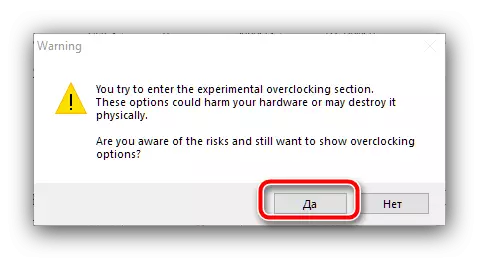
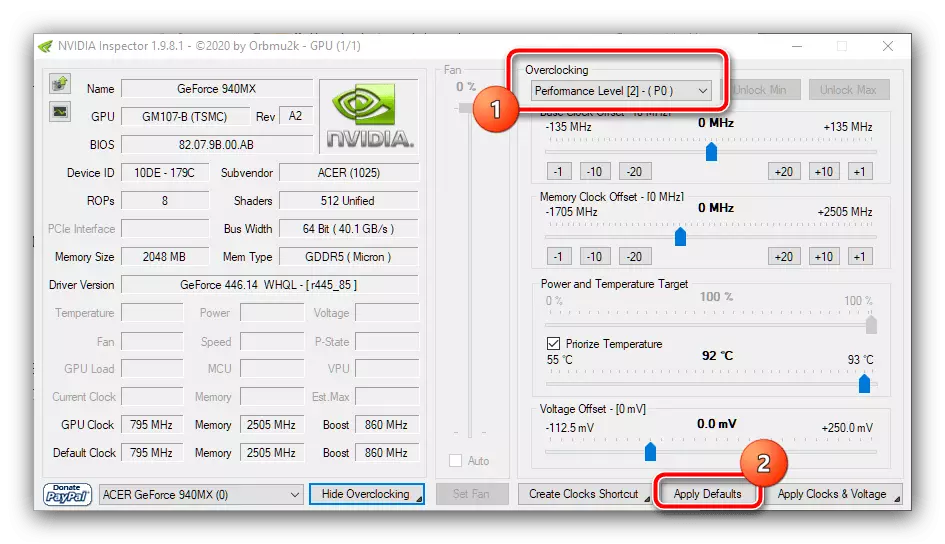
Tanqueu la eina, després de la qual cosa intenta executar el programari problemàtic. Si el problema estava en overclocking, s'hauria d'eliminar la manipulació anterior.
Mètode 6: Establir problemes de memòria RAM
Si es produeix l'error al dispositiu sense una targeta de vídeo discreta, val la pena comprovar l'estat de la memòria RAM: el vídeo s'accelera incrustat a la CPU utilitza precisió part de la memòria RAM, i l'error amb l'accés al bloqueig al processador gràfic pot semblar a problemes amb ell.
Llegiu-ne més: Com comprovar la memòria RAM a Windows 10
